Большие файлы могут замедлить работу вашего Mac. Когда ваш Mac замедляется, вам придется нелегко. Это просто не сработает для вас. Из-за медленного Mac вы потеряете много своего продуктивного времени. Вам придется избавиться от тех больших и больших файлов, которые замедляют работу вашего Mac.
Вопрос в том, как вы находите эти файлы? Ну, ты можешь. Читайте дальше, чтобы узнать как найти самые большие файлы на вашем Mac.
Содержание: Часть 1. Важно найти самые большие файлы на вашем Mac Часть 2. Три способа найти самые большие файлы на вашем MacЧасть 3. В заключение
Люди также читают:Как найти и удалить дубликаты файлов DropboxУдаление заблокированных файлов на Mac для решения не может очистить корзину
Часть 1. Важно найти самые большие файлы на вашем Mac
Вы знаете как найти самые большие файлы на вашем Mac? Знание того, как это сделать, означает, что вы можете сделать это всего за пару секунд. Если вам потребуется много времени, чтобы найти самые большие файлы на вашем Mac, то вы просто не знаете, как это сделать.
Вам не понадобится много времени, чтобы найти самые большие файлы на вашем Mac. Если на это у вас уйдет много времени, скорее всего, вам станет лень делать это. Вы не можете позволить себе лениться в поисках самых больших файлов на вашем Mac. Вы должны знать, как находить большие файлы на Mac, чтобы в конечном итоге их можно было удалить. освобождая много места для вашего Mac. Если вы этого не сделаете, ваш Mac не подойдет вам.
Часть 2. Три способа найти самые большие файлы на вашем Mac
Как мне найти ненужные файлы на моем Mac? Если ваш Mac тормозит, скорее всего, ваш диск довольно заполнен. Вы хотите знать, какие большие файлы занимают так много места на вашем Mac. Вы можете использовать любой из этих вариантов, чтобы найти большие файлы, скрывающиеся на вашем Mac.
Опция 1. Используйте PowerMyMac для поиска самых больших файлов на вашем Mac
Хорошая вещь в поиске этих больших файлов на вашем Mac заключается в том, что вы также можете ускорить свой Mac. Вот где iMyMac PowerMyMac пригодится вам. Чтобы найти эти большие файлы, достаточно пары щелчков мышью. Вы можете мгновенно найти свой Mac и очистить его с помощью PowerMyMac.
Вы сможете работать более продуктивно, если позволите PowerMyMac находить те большие файлы, которые только замедляют работу вашего Mac. Легко использовать. Просто следуйте инструкциям ниже.
Вот как шаг за шагом найти самые большие файлы на вашем Mac:
- Загрузите и установите PowerMyMac, затем запустите его.
- Выберите Большие и старые файлы. Нажмите кнопку SCAN, чтобы сканировать большие файлы. После этого на экране появятся ваши самые большие файлы.
- Выберите файлы, которые вы хотите очистить, и нажмите кнопку CLEAN. Как только вы это сделаете, большие файлы будут мгновенно удалены.

Вариант №2. Выполните ручной поиск, чтобы найти самые большие файлы
Вы знали сколько места занимает ваш Mac, и именно по этой причине вы хотите знать, как найти самые большие файлы на вашем Mac. Чтобы найти большие скрытые файлы на Mac, выполните следующие действия:
- Создайте новое окно Finder. Использовать
Commandи стрелка вверх для перехода на уровень домашней папки - нажмите на
CommandF найти. Однако не вводите ничего в поле поиска. Вместо этого измените критерии. Следовательно, перейдите в поле, которое находится в верхней левой части экрана. Щелкните первое поле и выберите Другое. - Найдите Размер в следующем всплывающем окне. Вы можете сделать это, введя размер слова в поле поиска в верхней правой части всплывающего окна.
- Установите флажок, соответствующий размеру файла.
- Нажмите на OK кнопка в нижней части всплывающего окна.
- Наведите курсор на верхнюю левую часть экрана и выберите, что больше во втором поле (рядом с файлом, где написано Размер файла).
- Выберите GB на третьем поле и введите 5GB. Файлы, соответствующие этому критерию, сразу же появятся на экране. Вы можете изменить число в поле GB, чтобы найти файлы большего размера и получить новый список файлов.
- Посмотрите на список. Справа вы увидите Имя всех ваших файлов. Напротив Имя из ваших файлов, вы увидите размер и Вид файла.
- Если хотите, отсортируйте список по размеру. Как отсортировать все файлы по размеру на Mac? Вы можете сделать это, выбрав «Размер» в правой части экрана. Вы также можете сделать это по имени, если хотите. Вы также можете изменить порядок списка, если хотите.
- Используйте
CommandR прыгнуть прямо в самый большой файл, который вы ищете. Команда R перенесет вас прямо в папку с самым большим файлом на вашем Mac.
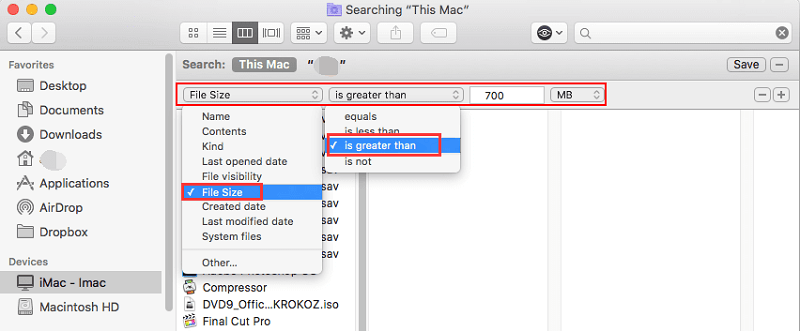
Вариант №3. Использование Sierra
Как мне избавиться от больших файлов на моем Mac? Следующий вариант отлично подходит для поиска самых больших файлов на вашем Mac, если вы используете Sierra.
- Зайдите в меню Apple.
- Выберите на Об этом компьютере.
- Нажмите на Память в верхней строке меню всплывающего экрана.
- Посмотрите на подключенные диски в разделе «Хранилище». Вы увидите количество места, которое занимают ваши различные диски.
- Нажмите на Управление Кнопка, которую вы видите на правой руке.
- Посмотрите на категории в левой части экрана. Например, если вы нажмете на Документы, вы сможете увидеть некоторые из самых больших документов, которые у вас есть на вашем Mac. Если вы хотите удалить большой файл, вы можете сразу же удалить его в этом окне.
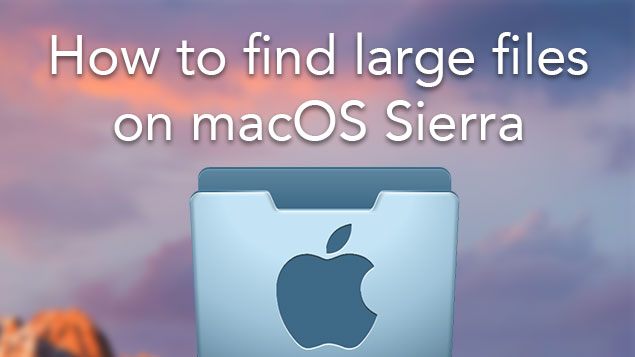
Часть 3. В заключение
Вы же не хотите тратить время на поиск больших файлов на Mac? Конечно, не нужно тратить столько времени на поиски для ненужных и больших файлов которые просто замедляют ваш Mac. Сэкономьте свое драгоценное время с PowerMyMac.
Вы нашли путь как найти самые большие файлы на вашем Mac и чистил свой Mac в последнее время? Поделитесь с нами некоторыми советами и хитростями.



